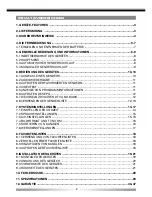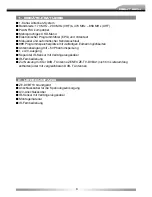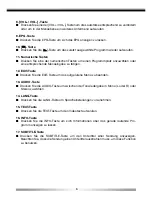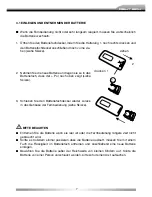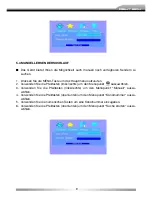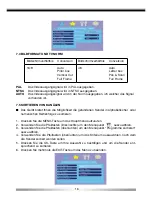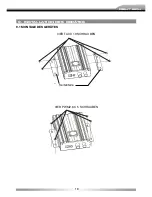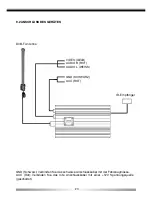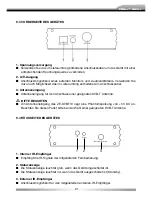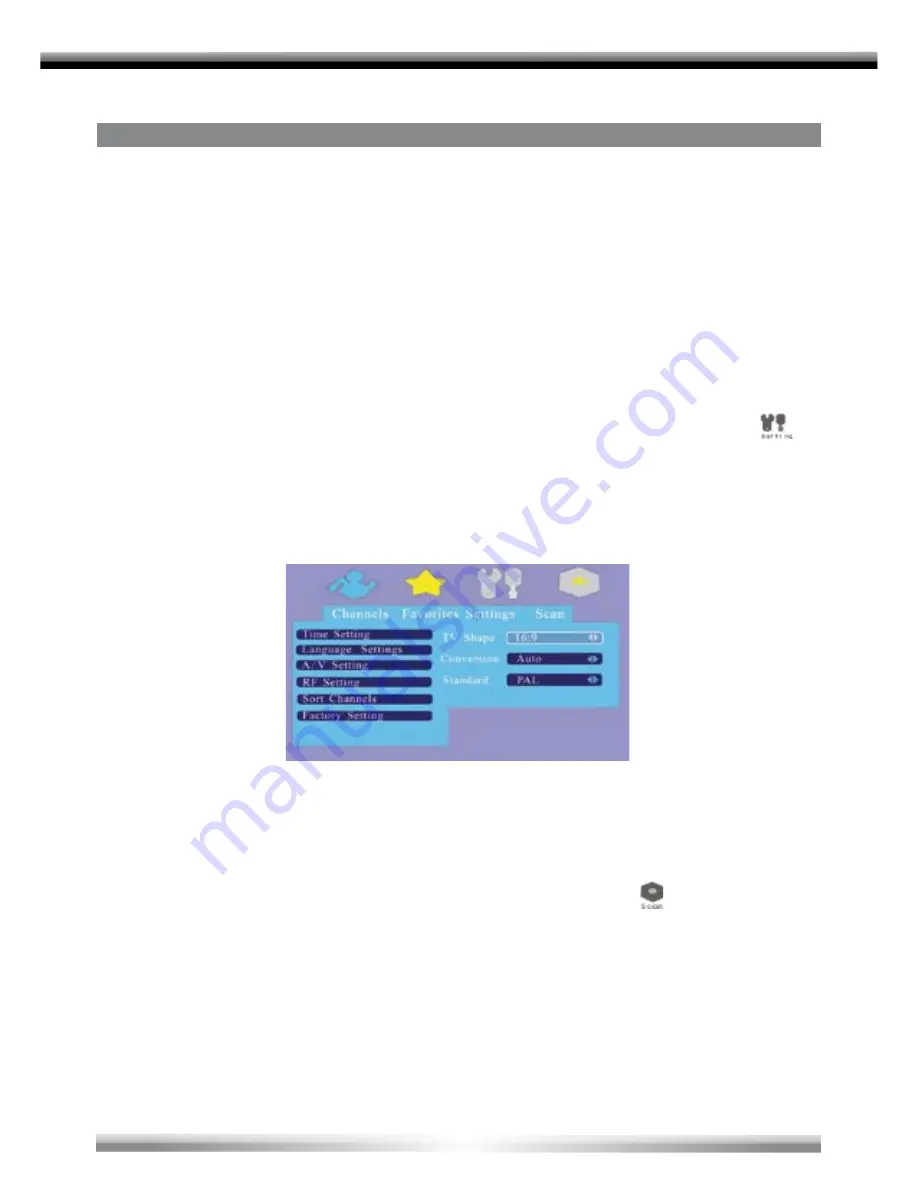
8
5. GENERELLE BEDIENUNG UND INFORMATIONEN
5.1 INBETRIEBNAHME DES GERÄTES
■
Drücken Sie die POWER-Taste um das Gerät einzuschalten und drücken Sie die Taste
erneut, um es wieder auszuschalten.
■
Sobald das Gerät eingeschaltet wurde, leuchtet die Statusanzeige des Gerätes grün, im
Standby Modus leuchtet sie rot.
5.2 HAUPTMENÜ
■
Das Gerät bietet Ihnen die Möglichkeit mit wenigen Bedienschritten die vorhandenen
Einstellungsmöglichkeiten vorzunehmen.
1. Drücken Sie die MENU-Taste um das Hauptmenü aufzurufen bzw. drücken Sie die Taste
um eine Menüebene zurückzugehen.
2. Verwenden Sie die Pfeiltasten (links/rechts) um den gewünschten Menüpunkt
2. GETTING STARTED
System Setup
Press MENU button to enter the setup menu.
Press LEFT or RIGHT direction button to select
.
Press OK button to enter the sub-menu.
Press UP or DOWN direction button to select A/V Settings and press OK button to
confirm.
Select TV Shape and press LEFT or RIGHT direction button to select the desired
shape.
Press UP or DOWN direction button to select CONVERSION and press LEFT
direction button to select the desired conversion.
Press EXIT button to quit the menu.
Automatic Channel Scan
Press MENU button to enter the setup menu.
Press LEFT or RIGHT direction button to select .
Press SCAN TYPE and press LEFT or RIGHT direction button to select AUTO
SCAN.
Press UP or DOWN direction button to select START SCAN and press OK button to
start searching.
Press EXIT button to quit the menu.
4
auszuwählen.
3. Verwenden Sie die Pfeiltasten (oben/unten) um den gewünschten Untermenüpunkt
auszuwählen.
5. Verwenden Sie die Pfeiltasten (links/rechts) um die jeweilige Einstellung zu verändern.
6. Drücken Sie die EXIT-Taste um das Menü zu beenden.
5.3 AUTOMATISCHER SENDERSUCHLAUF
■
Das Gerät bietet Ihnen die Möglichkeit automatisch nach verfügbaren Sendern zu
suchen und diese anschließend auch automatisch zu speichern.
1. Drücken Sie die MENU-Taste um das Hauptmenü aufzurufen.
2. Verwenden Sie die Pfeiltasten (links/rechts) um den Menüpunkt
2. GETTING STARTED
System Setup
Press MENU button to enter the setup menu.
Press LEFT or RIGHT direction button to select
.
Press OK button to enter the sub-menu.
Press UP or DOWN direction button to select A/V Settings and press OK button to
confirm.
Select TV Shape and press LEFT or RIGHT direction button to select the desired
shape.
Press UP or DOWN direction button to select CONVERSION and press LEFT
direction button to select the desired conversion.
Press EXIT button to quit the menu.
Automatic Channel Scan
Press MENU button to enter the setup menu.
Press LEFT or RIGHT direction button to select .
Press SCAN TYPE and press LEFT or RIGHT direction button to select AUTO
SCAN.
Press UP or DOWN direction button to select START SCAN and press OK button to
start searching.
Press EXIT button to quit the menu.
4
auszuwählen.
3. Verwenden Sie die Pfeiltasten (links/rechts) um den Menüpunkt “Automatisch“ auszu-
wählen.
4. Drücken Sie die OK-Taste um Ihre Auswahl zu bestätigen und den automatischen
Sendersuchlauf zu starten.
6. Sobald der automatische Sendersuchlauf beendet ist, wird das Menü automatisch
beendet.